win7安装PDF虚拟打印机后如何设置打印格式
1、首先你先将PDF虚拟打印机下载到你的电脑上来。

2、安装完成之后打开PDF虚拟打印机,打开软件,点击“配置设定”就可以了。
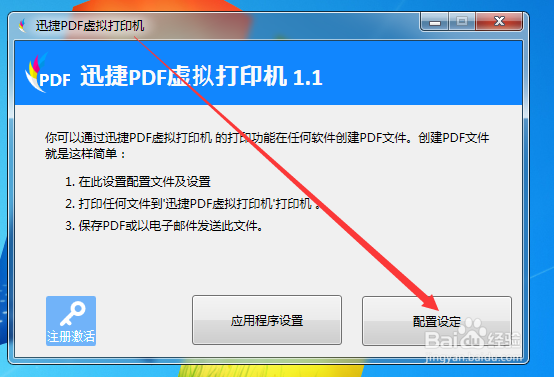
3、进入配置设定界面之后,就可以对文件的格式进行设置,点击“保存”选项,然后点击“选择选取默认的文件格式”,对要打印的文件格式进行设置。
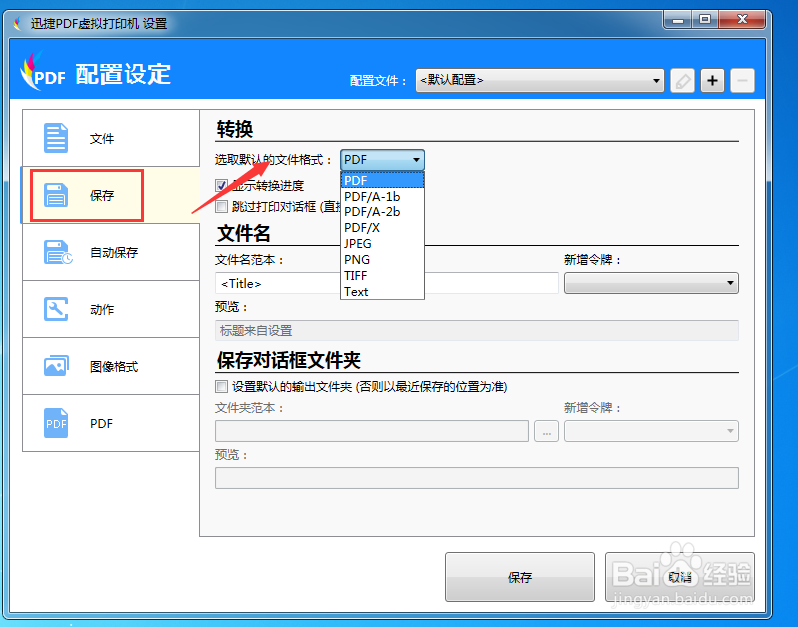
4、如果你还给打印的文件添加背景或者附件,你可以点击“动作”选项,然后在界面中选择你想要添加的动作进行添加即可。
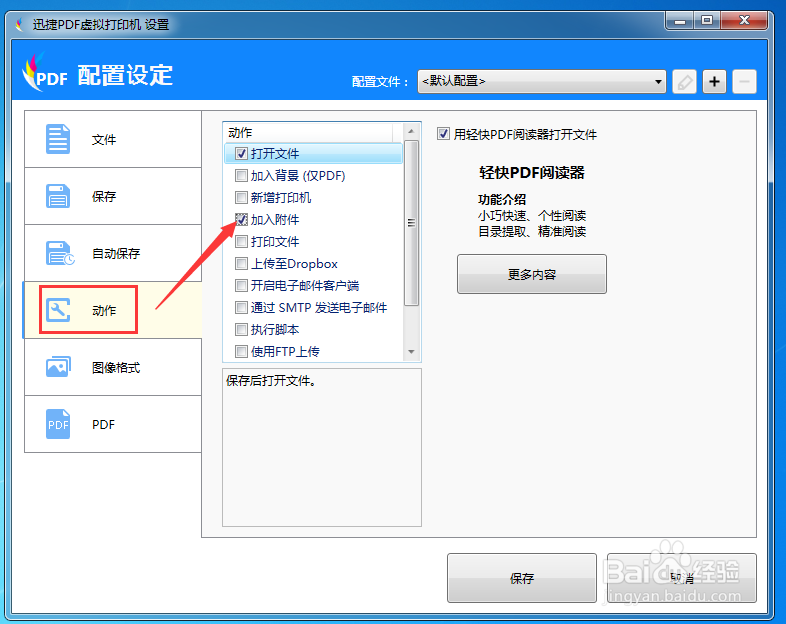
5、将打印文件的格式设置完成之后,点击“保存”按钮,对文件格式设置进行保存就可以了。

声明:本网站引用、摘录或转载内容仅供网站访问者交流或参考,不代表本站立场,如存在版权或非法内容,请联系站长删除,联系邮箱:site.kefu@qq.com。
阅读量:130
阅读量:90
阅读量:171
阅读量:41
阅读量:158